この記事は完全無料で使える、Windows専用のDVDリッピングフリーソフトであるDVD DecrypterでDVDをリッピングする方法を紹介いたします。
DVD Decrypterとは、DVDディスクのコピーガードを解除して、DVDの映像コンテンツをisoファイルや空白のDVDディスクにリッピング・コピーできる数少ないソフトウェア。2005年から開発が停止され、公式サイトも閉鎖されております。現時点では、公式サイトからDVD Decrypterをダウンロードすることができないです。DVD Decrypterを窓の杜などのサイトから無料ダウンロードしてみよう。
DVD DecrypterでDVDをリッピングする方法
ステップ1、DVD Decrypterを無料ダウンロード
DVD Decrypterをパソコンにダウンロードして、インストールします。DVD DecrypterはWindows10/11で動作できないことがあります。
DVD DecrypterダウンロードURL:
https://www.techspot.com/downloads/12-dvd-decrypter.html
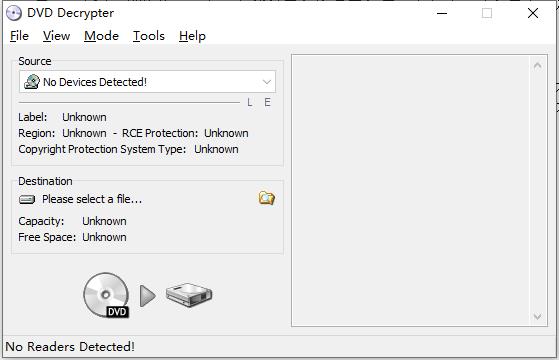
ステップ2、DVD Decrypterを日本語化
DVD Decrypterのディフォルト言語は英語のみで、言語を日本語に切り替えることができません。英語が苦手な方は、DVD Decrypterを日本語化することができます。
DVD Decrypter 3.5.4.0 日本語化ファイル:
https://www.nihongoka.com/jpatch_main/dvddecrypter/ddec3540_jp/
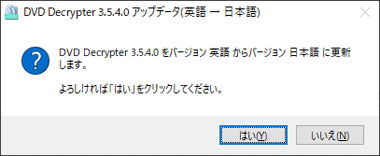
ステップ3、初期設定
各種設定画面でRCE 保護リージョンを2に変更します。
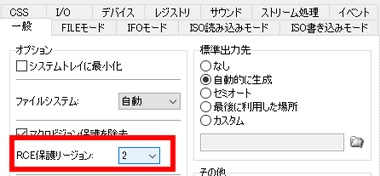
メニューバーの「モード」から「 ISO -> 読み込み」を選択します。
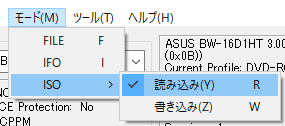
ステップ4、DVDリッピング
DVDディスクとDVDドライブに挿入しておきます。
DVD Decrypterを起動して、入力元からリッピングしたいDVDタイトルを選択します。
出力先のファイル参照アイコンをクリックして、isoファイルの保存先を指定します。
すべての設定が完了したら、DVDディスクの復号化を開始します。
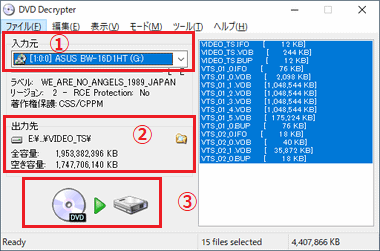
1.DVD Decrypterは暗号化されていないDVDのコピーガードを解除できないことが多い
2.DVD Decrypterは最新のDVDコピーガードをサポートしていない
3.DVD DecrypterでDVDをリッピング・コピーできない時、ほかのDVDリッピング・コピーソフトを利用してください
Leawo DVD コピーは、DVDのコピーやバックアップが簡単にできるDVDコピーソフトです。高機能でありながら操作性にも優れ、DVDの管理やバックアップなどに最適なツールです。
DVDコピー機能 – 市販DVDや自作DVDを完全にクローンできます。コピー中にDVDメニューやサブタイトルなども完全に保持されます。
DVDバックアップ機能 – DVDの内容を動画ファイルや ISO イメージとしてバックアップできます。バックアップしたデータはDVDに書き戻すこともできます。
高速処理 – CPUとGPUの両方を活用することで、DVDのコピーや変換を高速に行えます。処理時間を大幅に削減できます。
直感的なユーザーインターフェイス – 操作が簡単で初心者でも気軽に使えるデザインになっています。
多言語対応 – 日本語をはじめ、英語、中国語、ドイツ語など15か国語に対応しているので、世界中のユーザーが使用できます。

☉ 3種類のコピーモードでDVDを複製保存。
☉ 専門的なDVD コピー技術を採用。
☉ 1:1ロスレス品質のままでDVDをコピー。
☉ 6倍速のコピースピードでDVDをバックアップ。
Leawo DVD コピーの使い方
Leawo DVD コピーを立ち上げ、DVDディスクとDVDドライブに挿入します。
コピーメニューのUHD/BD/DVDを追加アイコンをクリックして、ブルーレイのコンテンツをソフトにインポートします。
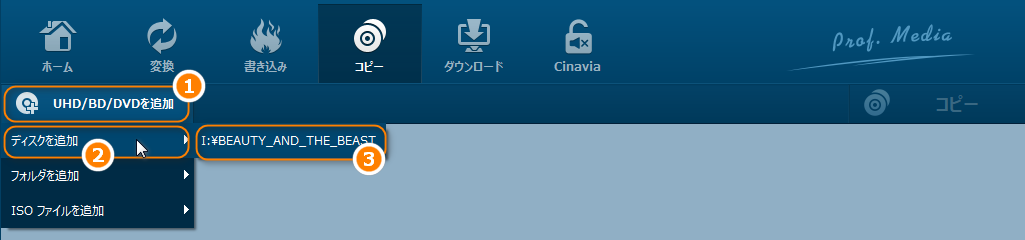
保存したいタイトルと字幕、音声トラックを指定します。ここでフルムービー、メインムービーとカスタム三種類のモードを選択できます。
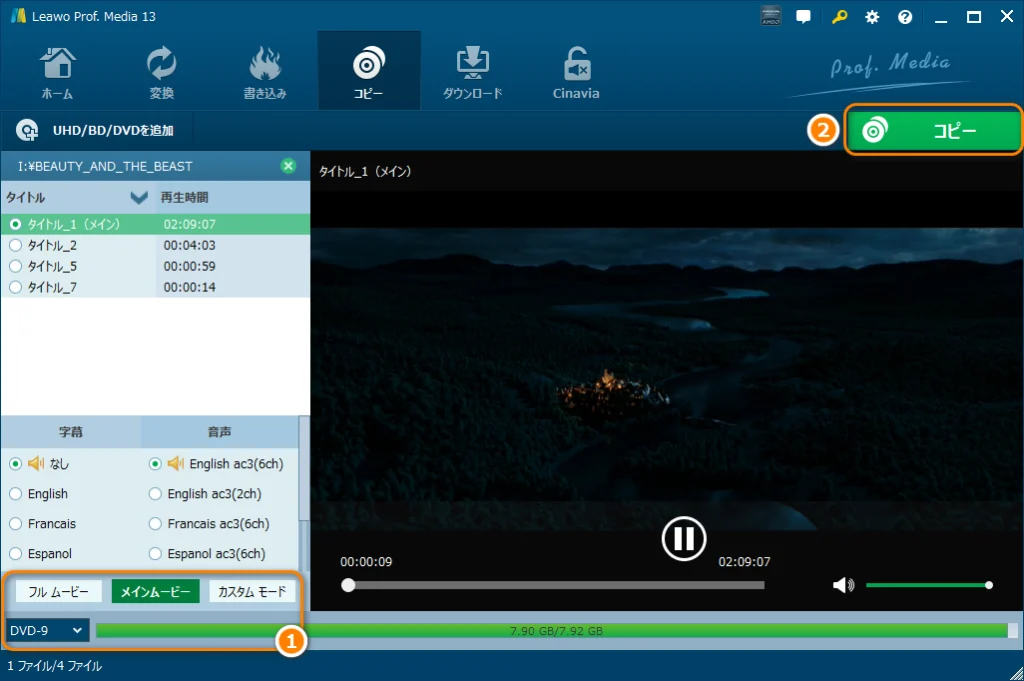
右上のコピーアイコンをクリックして、コピー先や保存先などを設定してください。
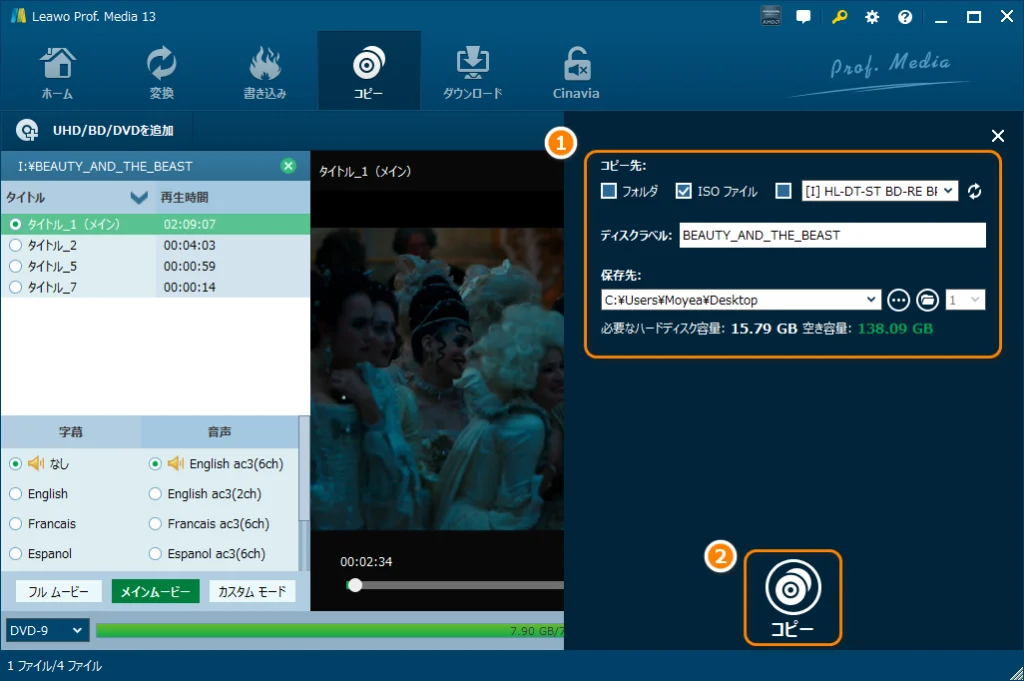
下のコピーアイコンをクリックすると、DVDのコピー作業が開始します。
まとめ
DVD Decrypterは無料で暗号化されるDVDディスクをリッピングできますが、2005年に開発が終了しています。現時点では市販DVDのコピーガードに対応できないことが多い。Leawo DVD コピーは最新のDVDコピーガードに対応しており、ほぼすべてのDVDを効率的にDVDディスク/isoファイル/フォルダにコピーできます。無料体験版があるため、ぜひお試しください!









